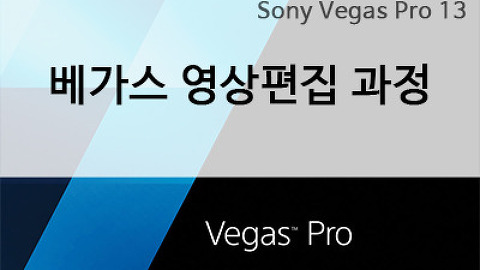소니 베가스 강좌 2강 - 영상편집 과정(1)
- 베가스
- 2016. 1. 3. 20:16
전반적인 베가스 영상편집과정에 대해서 한번 살펴 본 후 세부적인 편집과정을 알아보겠습니다.
영상편집 과정
1. 프로젝트 생성하기(베가스의 경우 veg파일로 저장됨.)
딱히 어려운 과정은 없습니다. 베가스라는 프로그램을 통해 영상과 사진을 편집하여 렌더링이라는 과정을 거쳐 최종적인 영상을 만들게 됩니다.
한번에 다 하면 힘들겠죠? 그래서 오늘은 프로젝트 생성하기에 대해서 살펴보겠습니다.
프로젝트 생성하기
처음 베가스 프로그램을 실행하면 아래의 그림처럼 Untitled 파일이 생성이 됩니다. 즉, 이름 없는 프로젝트라고 생각하시면 됩니다.
영상의 크기를 사용자에 맞게 설정을 해야겠죠?
File - New를 클릭하세요.
다음과 같은 화면이 나타 납니다.
1 - 영상의 크기를 선택할 수 있습니다.
저는 요즘 많이 사용하는 1920x1080사이즈에 30프레임을 선택하였습니다.
2 - 편집자의 환경에 맞게 가로 세로 크기를 선택 할 수 있습니다.
3 - 프레임 크기 입니다. 가령 30프레임이라고 한다면 1초당 30장의 사진으로 구성됩니다.
프레임이 증가할수록 용량도 커지겠네요.
4 - 새로운 프로젝트를 시작할 때 저장한 설정값으로 세팅
나머지 부분은 영상작업에 큰 영향을 주는 부분이 아니라 이번 시간에는 다루지 않고 진행 중인 베가스 강좌가 끝난 후 정리해서 한번 올려드리겠습니다.
영상 작업 중에도 화면의 크기를 변경하고 싶다고요? 네 가능합니다.
아래 아이콘을 클릭하시면 화면크기와 프레임 수를 설정 할 수 있습니다.
프로젝트 저장하기
이제 프로젝트 파일을 저장해 보겠습니다. 저는 test로 저장했습니다.
File - Save를 클릭하세요.
아래 그림처럼 파일명.veg파일로 바뀐 것을 볼 수 있습니다.
베가스를 잘 아시는 분이라면 매우 쉽고 간단한 내용입니다만 이제 베가스를 배우시거나 잊어버린 분들을 위해서 짤막하게나마 살펴보았습니다.
매번 강조하는 부분이지만 많은 내용보다는 꼭 필요한 부분만 뽑아서 포스팅하겠습니다. 혹 빠진 부분이나 중요도가 떨어지는 부분에 대해서는 나중에 피드백 하는 방향으로 가겠습니다.
감사합니다.
다음 시간에는 영상/오디오/사진 파일을 가져오는 방법에 대해서 알아보겠습니다.
이 글을 공유하기